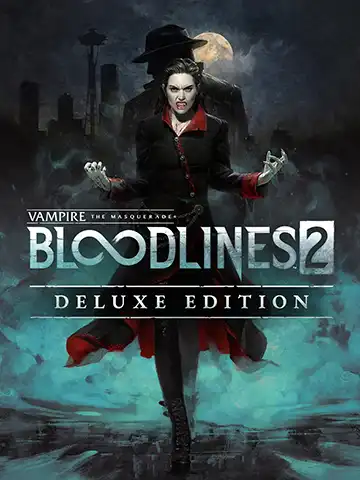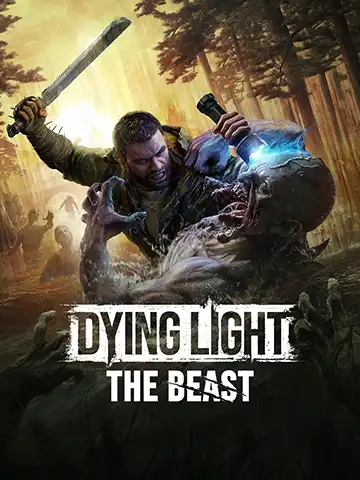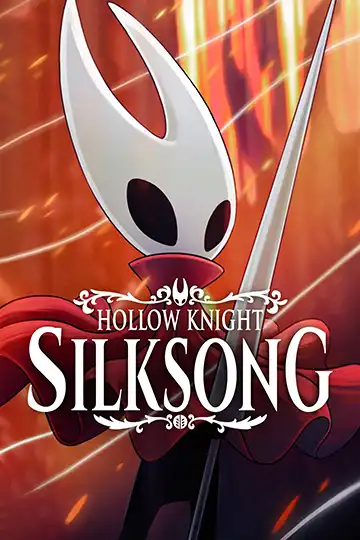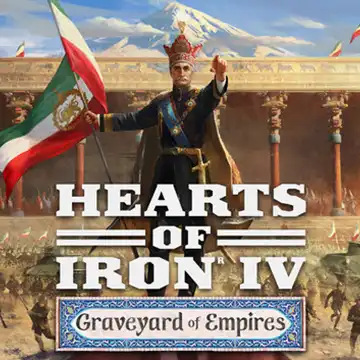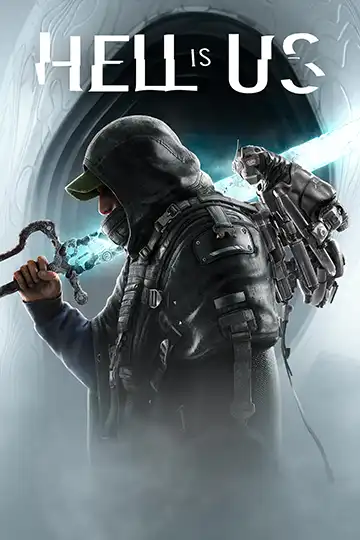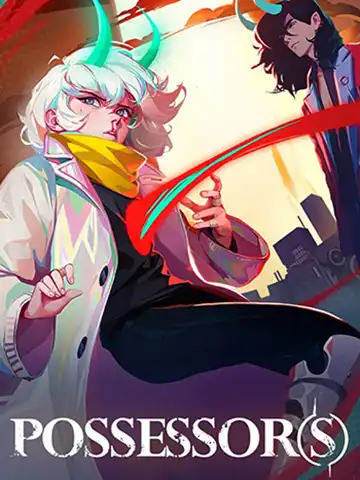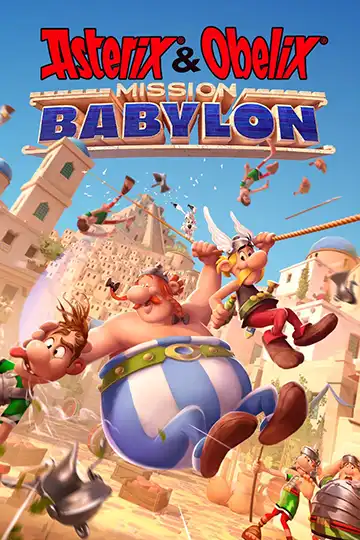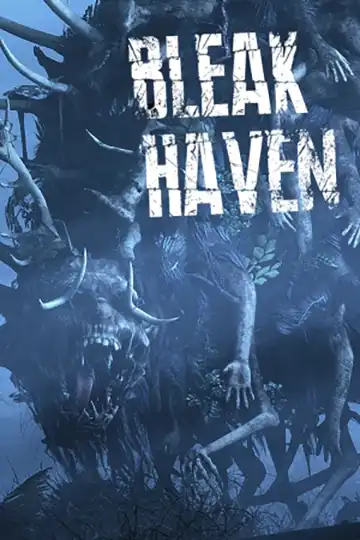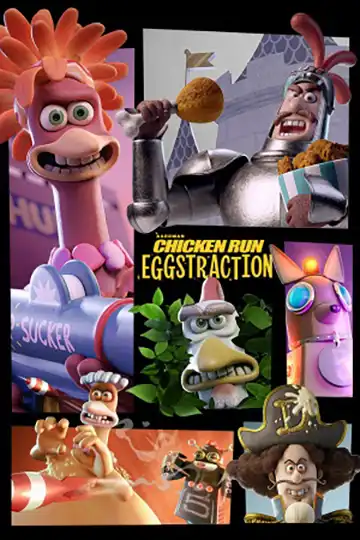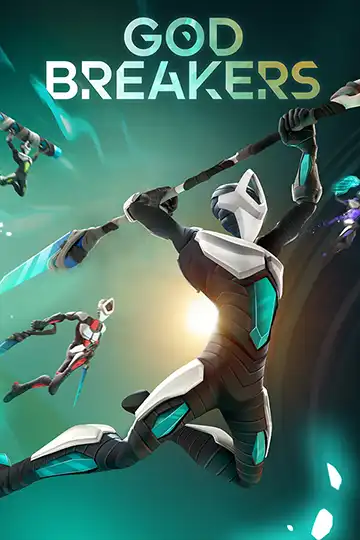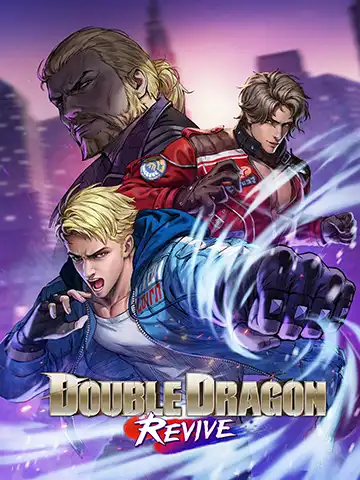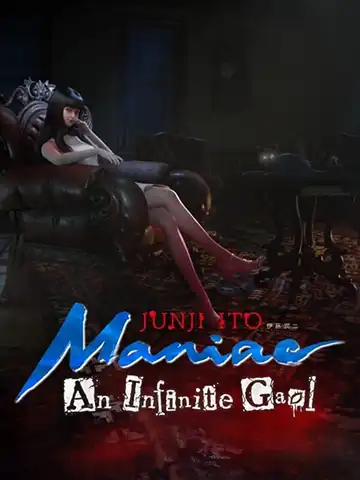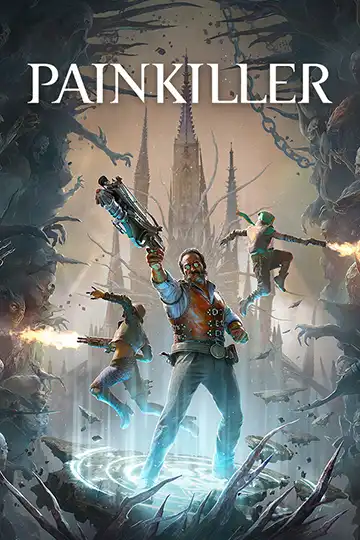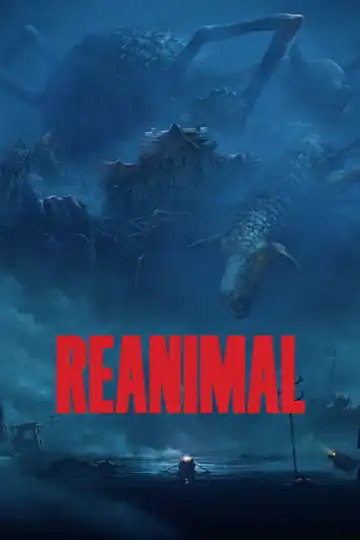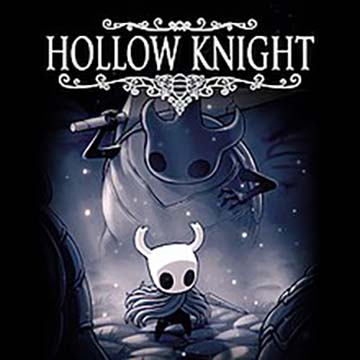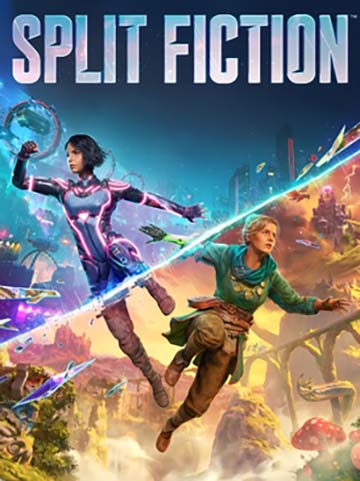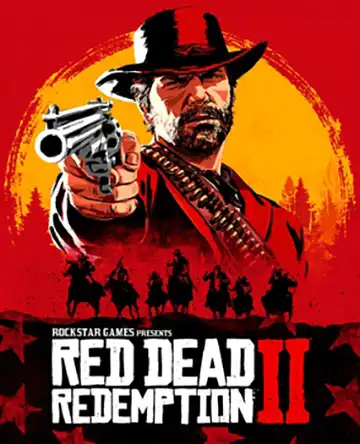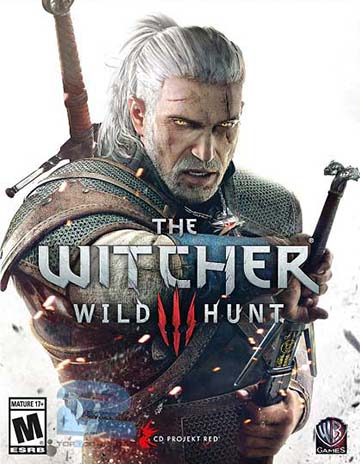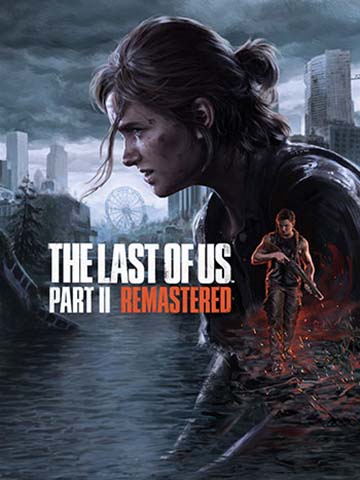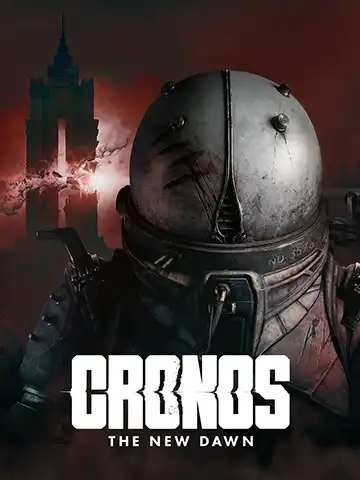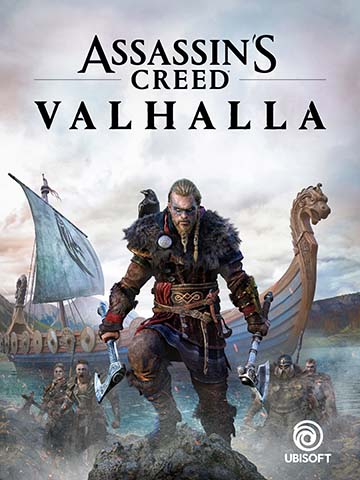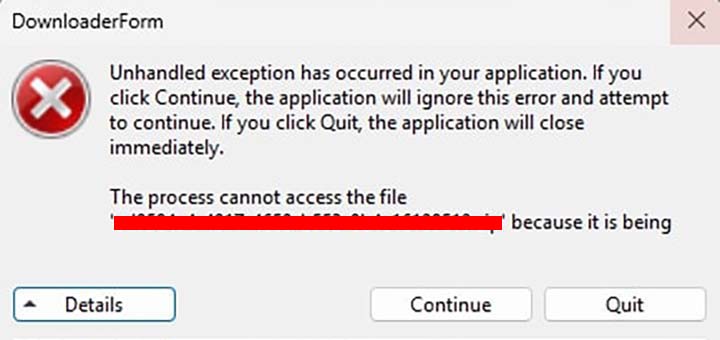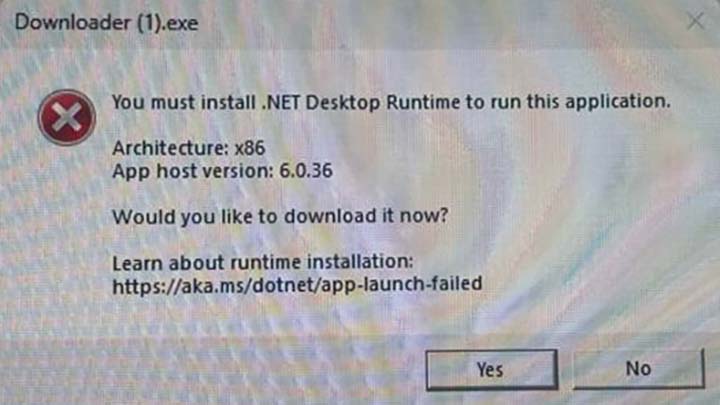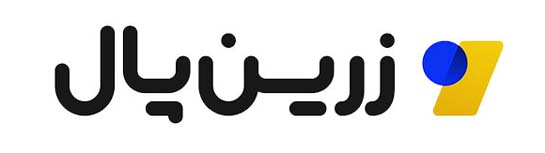در صورتی که در خصوص فارسی سازها و سفارش های ثبت شده خودتون سوالی داشتید یا با مورد یا مشکل خاصی مواجه شدید، از طریق بخش تیکت ها در داخل حساب کاربری خودتون در وب سایت، اقدام به ثبت تیکت بکنید
در ادامه به یه سری از مواردی که کاربران ممکنه باهاش برخورد کنند، اشاره میکنیم و به دلیل و راهکارش هم اشاره میکنیم:
-
1-5- بعد از اجرا نرمافزار donwloader و ارسال توکن، در حین انجام مرحل نصب، مطابق با عکس زیر، با خطا Access to the 'XXXXX 'is denied مواجه مواجه میشم، چه کار کنم؟
اون پیام access denied یی که دریافت کردی، مهمترین دلیلش میتونه مربوط به تنطیمات ویندوز خودت باشه که همون طوری از خود پیام هم مشخصه، اجازه دسترسی رو به فایلهای اجرای فارسیساز داده نمیشه و اجازه نمیده پروسه نصب به طور کامل انجام بشه
برای برطرف کردنش بهتره در گام اول یه بار سیستم رو ریست کن، بعد با کاربری داخل ویندوز لاگین کن که حتما دسترسی ادمین رو داشته باشه، بعد برای محکم کاری هم که شده، نرمافزار downloader رو با run as administrator اجرا کن و پروسه نصب فارسیساز رو مطابق با راهنما نصب برو جلو اگه باز به اون مورد مواجه شدی، باید سرویسها و بخشهای امنیتی مرتبط با ویندوزت رو بررسی کنی، از انواع آنتیویروسها گرفته تا Windows Defender و غیره که در این خصوص یا میتونی نرمافزار downloader و مسیری که قرار گرفته رو در منطقه امن و سفید اون نرمافزار و سرویس امنیتی بذاری یا برای محکم کاری تمام سرویسها و نرم افزارهای مرتبط با این بخش امنیتی رو غیرفعال کن و دوباره تلاش کن و اگه باز نشد، حتما بازی رو به طور کامل از روی سیستمت uninstall کن، حتی اگه لازم شد، فولدر بازی هم به صورت دستی حذف کن و دوباره بازی رو روی درایوی بجز درایو ویندوز، نصب کن و پروسه نصب فارسیساز رو با رعایت تمام موارد گفته شده و مطابق با راهنمای نصب انجام بده
-
2-5- بعد از اجرا نرمافزار donwloader و ارسال توکن، در حین انجام مرحل نصب، مطابق با عکس زیر، با خطا The Process cannot access the fiile 'XXXXX' becouse it is being مواجه مواجه میشم، چه کار کنم؟
اون پیام cannot access یی که دریافت کردی، دو تا دلیل مهم میتونه داشته باشه، یکی اینکه همون طوری از خود پیام هم مشخصه، به دلیل در حال اجرا بودن یکی از فایلهای اجرایی فارسیساز، بهت اجازه دسترسی مجدد رو به اون فایل اجرایی رو نمیده، دلیل دوم هم میتونه مربوط به تنطیمات ویندوز خودت باشه که در مورد شماره 5-1 به طور کامل در این خصوص و راهکارهای پیشنهادیش صحبت شده
برای برطرف کردنش بهتره به مانند مورد شماره 5-1 در گام اول یه بار سیستم رو ریست کن، بعد با کاربری داخل ویندوز لاگین کن که حتما دسترسی ادمین رو داشته باشه، بعد task manager ویندوز رو باز کن و با دقت بررسی کن که هیچ کدوم از فایلهای اجرایی بازی و فارسیساز و نرمافزار downloader در پسزمینه ویندوزت در حال اجرا نباشه که اگه بود، حتما با انجام end task، به طور کامل ببندش که به طور کامل بسته شه، بعد برای محکم کاری هم که شده، نرمافزار downloader رو با run as administrator اجرا کن و پروسه نصب فارسیساز رو مطابق با راهنما نصب برو جلو و حتما به این نکته توجه داشته باش که به هیچ عنوان دو نسخه از downloader رو روی سیستمت ذخیره نداشته باش و در حال اجرا هم نداشته باش که در عملکرد همدیگه تداخلی ایجاد نکنن و اگه باز نشد، حتما بازی رو به طور کامل از روی سیستمت uninstall کن، حتی اگه لازم شد، فولدر بازی هم به صورت دستی حذف کن و دوباره بازی رو روی درایوی بجز درایو ویندوز، نصب کن و پروسه نصب فارسیساز رو با رعایت تمام موارد گفته شده و مطابق با راهنمای نصب انجام بده
-
3-5- در زمان اجرا نرمافزار donwloader با پیام You must install .NET Desktop Runtime to run this application مواجه میشم، چه کار کنم؟
اون پیام install .net desktop runtime یی که دریافت کردی، همون طوری از خود پیام هم مشخصه، داره میگه که برای اجرای نرمافزار، باید پکیجهای مرتبط با .net desktop runtime رو ابتدا روی سیستمت نصب کنی که این پکیجهای .net desktop runtime در واقع مربوط به ملزومات و فایلهای اجرایی ویندوز خودته و این امکان رو میده که نرمافزارهای مرتبط با این چارچوب رو ویندوزت بتونه اجرا کنه و هیچ ارتباطی به فارسیساز و نرمافزار دریافت محتواش نداره
برای برطرف کردنش هم تنها کافیه همون پیامی که دریافت میکنی رو گوگل کنی و اون پکیجهای .net desktop runtime رو متناسب با نوع و نسخه ویندوز خودت، دانلود و نصب کنی
-
4-5- بعد از کلیک روی نرمافزار donwloader، هیچ اتفاقی نمیفته و نرمافزار برام اجرا نمیشه، چه کار کنم؟
این حالت میتونه دو تا دلیل مهم داشته باشه، یکی اینکه پکیجهای .net desktop runtime که به نوعی فایلهای اجرایی ویندوز خودت هستش رو روی سیستمت نصب نداری که ویندوز امکان اجرا کردن نرمافزار رو نداره، دلیل دوم هم میتونه مربوط به تنطیمات ویندوز خودت باشه که در مورد شماره 5-1 به طور کامل در این خصوص و راهکارهای پیشنهادیش صحبت شده
برای برطرف کردنش بهتره در گام اول، همونطوری که در مورد شماره 5-3 گفته شد، اطمینان کسب کنی که جدیدترین نسخه پکیجهای .net desktop runtime را متناسب با نوع و نسخه ویندوز خودت، روی سیستمت نصب داشته باشی، بعد دوباره روی نرمافزار downloader دابل کلیک کن و اجراش کن، اگه باز به اون مورد مواجه شدی دیگه بهتره به مانند مورد شماره 5-1، ابتدا یه بار سیستم رو ریست کن، بعد با کاربری داخل ویندوز لاگین کن که حتما دسترسی ادمین رو داشته باشه، بعد task manager ویندوز رو باز کن و با دقت بررسی کن که هیچ کدوم از فایلهای اجرایی فارسیساز و نرمافزار downloader در پسزمینه ویندوزت در حال اجرا نباشه که اگه بود، حتما با انجام end task، به طور کامل ببندش که به طور کامل بسته شه، بعد برای محکم کاری هم که شده، نرمافزار downloader رو با run as administrator اجرا کن و پروسه نصب فارسیساز رو مطابق با راهنما نصب برو جلو
-
5-5- بعد از اجرا نرمافزار donwloader و ارسال توکن، هیچ اتفاقی نمیوفته و اون نوار مربوط به نمایش میزان محتوا دانلود شده هم پر نمیشه و نرمافزار در همون حالت باقی میمونه، چه کار کنم؟
این حالت میتونه سه تا دلیل مهم داشته باشه، یکی اینکه مربوط به بخشهای کنترلی دادههای ورودی و خروجی ویندوزت خودته که برای دریافت محتوا و دانلود فایلها به نرمافزار اجازه داده نمیشه که از طریق api های تعریف شدش به سرورهای وبسایت متصل بشه، دلیل دوم هم میتونه مربوط به فایلهای اجرایی مورد نیاز ویندوزت باشه که برای اجرای صحیح سایر نرمافزارهای تحت ویندوز، بهشون نیاز داره که مهمترینهاشون پکیجهای .net desktop runtime هستش که در مواد شماره 5-3 و 5-4 به طور کامل در این خصوص و راهکارهای پیشنهادیش صحبت شده، دلیل سوم هم میتونه مربوط به تنطیمات ویندوزت باشه که در مورد شماره 5-1 به طور کامل در این خصوص و راهکارهای پیشنهادیش هم صحبت شده
برای برطرف کردنش بهتره در گام اول، بررسی کنی که با کاربری در ویندوز لاگین کردی که دسترسی ادمین داشته باشه، بعد برای محکم کاری هم که شده، نرمافزار downloader رو با run as administrator اجرا کن و پروسه نصب فارسیساز رو مطابق با راهنما نصب برو جلو اگه باز به اون مورد مواجه شدی، باید بخشهای مرتبط با کنترل دادههای ورودی و خروجی سیستمت رو بررسی کنی که دقیقا چه نرمافزار یا چه سرویسی هست که اجازه ارتباط با سرورهای وبسایت رو از طریق api های داخل نرمافزار جهت دریافت محتوا و دانلود فایلها رو نمیده که مهمترین این بخشها firewall ویندوزت هستش که میتونی یا نرمافزار رو داخلش سفید کنی یا به طور موقت غیرفعالش کنی که اختلالی در عملکرد نرمافزار ایجاد نکنه
نکته مهم: در انتها هم در نظر داشته باش که این موارد بالا تنها یه سری راهکار پیشنهادی هستش و مابقیش به دقت و بررسی بیشتر از خودت رو مطلبه که روی سیستمت کنکاش بیشتری انجام بدی و همچنین برای اطمینان از عملکرد نرمافزار downloader، میتونی اینجا کلیک کنی و پروسه نصب یکی از فارسیسازهای داخل وبسایت رو مشاهده کنی که با دقت بیشتری سایر موارد مرتبط به سمت خودت رو بررسی کنی
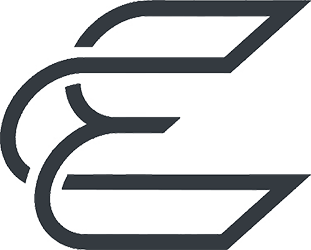



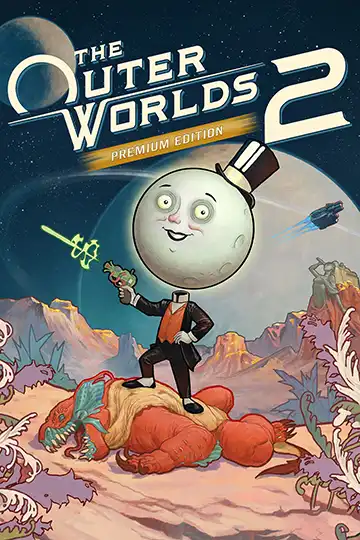
 زیرنویس فارسی
کامپیوتر
زیرنویس فارسی
کامپیوتر